एंटीवायरस आपके कंप्यूटर पर सबसे महत्वपूर्ण प्रोग्रामों में से एक है, खासकर यदि आपके पास इंटरनेट है। यह विभिन्न वायरस से पीसी के संक्रमण को रोकता है जो न केवल काम को खराब कर सकता है, बल्कि इसे पूरी तरह से रोक भी सकता है। इस घटना में कि आपके एंटीवायरस की सुरक्षा आपको सूट नहीं करती है, आप इसे आसानी से बदल सकते हैं।
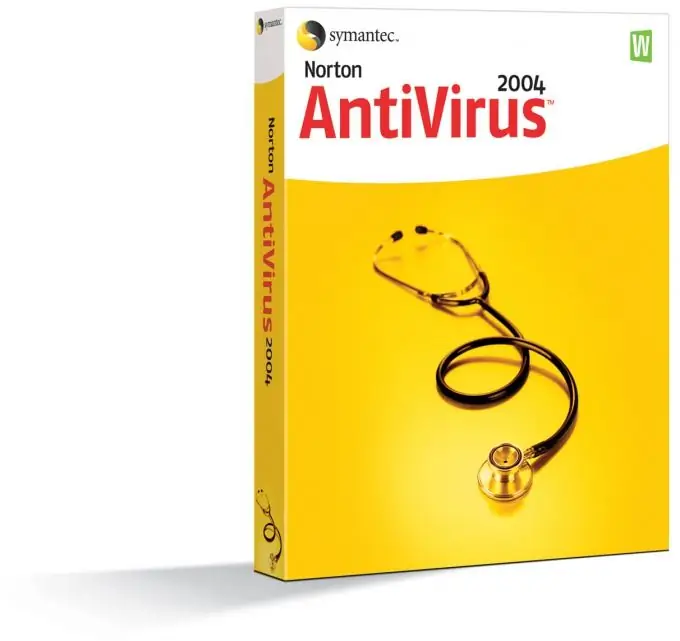
यह आवश्यक है
कंप्यूटर, इंटरनेट का उपयोग
अनुदेश
चरण 1
कई एंटीवायरस फ़ोरम देखें। समीक्षाएं पढ़ें, उनकी आधिकारिक साइटों पर जाएं। 2-3 विकल्प चुनें जो आपको सूट करें। प्रत्येक एंटीवायरस अलग तरह से काम करता है। आपको पहले एक ऐसा चुनना होगा जो आपकी आवश्यकताओं को पूरी तरह से पूरा करे।
चरण दो
यदि आपने मुफ्त कार्यक्रमों का विकल्प चुना है, तो उन्हें आधिकारिक साइटों से डाउनलोड करें। अन्य साइटें पुराने संस्करण की पेशकश कर सकती हैं या संग्रह पासवर्ड से सुरक्षित हो सकता है। यदि आप अपने कंप्यूटर पर लाइसेंस प्राप्त प्रोग्राम स्थापित करने का निर्णय लेते हैं, तो आधिकारिक डेवलपर साइटों पर जाएं और परीक्षण संस्करण डाउनलोड करें। शायद आपको एंटीवायरस पसंद न हो, इसे खरीदने से पहले यह निर्धारित कर लेना चाहिए।
चरण 3
कंप्यूटर पर स्टार्ट पर जाएं, फिर कंट्रोल पैनल पर। प्रोग्राम जोड़ें या निकालें चुनें। आपके द्वारा इंस्टॉल किए गए सभी प्रोग्राम दिखाई देने की प्रतीक्षा करें। अपना एंटीवायरस खोजें। उस पर एक बार क्लिक करें। दाईं ओर, हटाएं चुनें और फिर से क्लिक करें. कार्यक्रम की स्थापना रद्द करना शुरू हो जाएगा। समाप्त होने पर, अपने कंप्यूटर को पुनरारंभ करें।
चरण 4
आप एंटीवायरस को अनइंस्टॉल करने के लिए दूसरे विकल्प का उपयोग कर सकते हैं, यह न केवल प्रोग्राम को हटा देगा, बल्कि इसके अवशेषों के पीसी को भी साफ कर देगा। क्लीनर प्रोग्राम डाउनलोड करें (यह पूरी तरह से मुफ़्त है) और इसे अपने कंप्यूटर पर इंस्टॉल करें। प्रोग्राम चलाएँ और सेवा आइटम का चयन करें। वहां अपना एंटीवायरस ढूंढें, उस पर एक बार क्लिक करें, दाईं ओर अनइंस्टॉल आइटम का चयन करें और उस पर क्लिक करें। प्रोग्राम आपके एंटीवायरस को हटा देगा। फिर सफाई आइटम पर जाएं। इसे कॉन्फ़िगर करें, उदाहरण के लिए, यदि आपको अपने कंप्यूटर पर सभी सहेजे गए पासवर्ड को हटाने की आवश्यकता नहीं है, तो संबंधित अनुभाग को अनचेक करें। सफाई शुरू करें। यह सभी अनावश्यक अस्थायी फ़ाइलों और एंटीवायरस अवशेषों को हटा देगा।
चरण 5
अपने कंप्यूटर पर अपनी पसंद का एक एंटीवायरस इंस्टॉल करें। कुछ देर उसके साथ काम करें। इसे पिछले एंटीवायरस की तरह ही हटा दें। अगला स्थापित करें। आपके द्वारा चुने गए सभी कार्यक्रमों के साथ काम करने का प्रयास करें। जब आप चुनाव पर निर्णय लेते हैं, तो एक प्रोग्राम खरीदें जो आपके लिए अधिक उपयुक्त हो (यदि यह लाइसेंस प्राप्त है) और इसका उपयोग करें।







